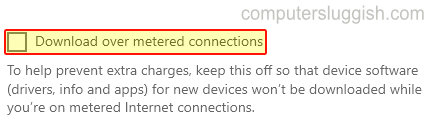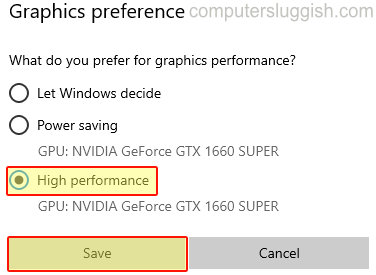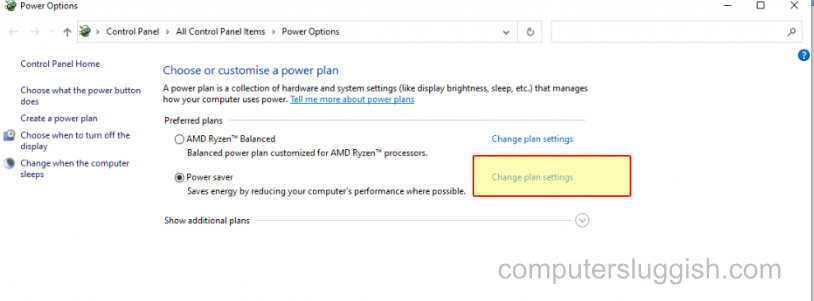
Экономия энергии и увеличение времени работы батареи ноутбука
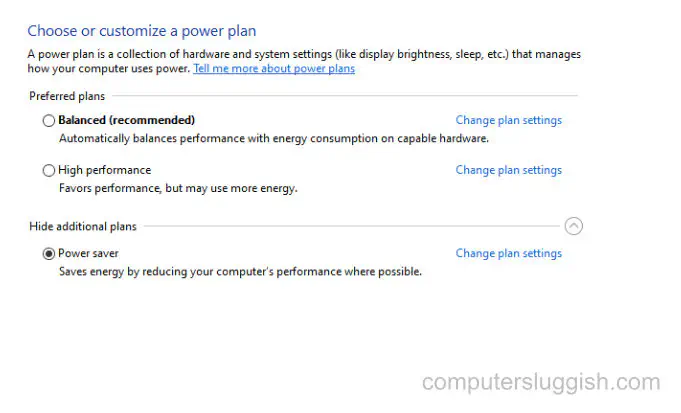
Содержание
Это руководство по Windows 10 покажет вам, как изменить режим энергосбережения на вашем компьютере или ноутбуке с Windows 10.
Режим энергосбережения экономит энергию, снижая производительность компьютера там, где это возможно, например, приглушая яркость.
По умолчанию Windows 10 устанавливает на всех ПК режим энергосбережения «сбалансированный режим», но если вы хотите изменить его на такой, который увеличит время автономной работы вашего ноутбука или даже сэкономит энергию и мощность, а также, возможно, снизит расходы на электричество, то изменение режима на энергосберегающий поможет вам.
Чтобы изменить план питания Windows 10 на энергосберегающий: 1. Щелкните правой кнопкой мыши на значке стартового меню Windows 10 (в левом нижнем углу экрана) > Параметры питания
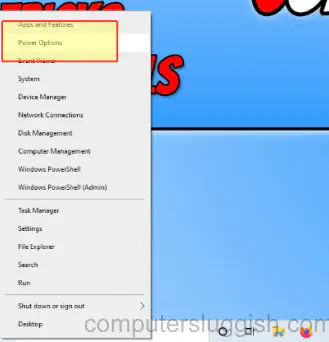
- Нажмите на дополнительные параметры питания
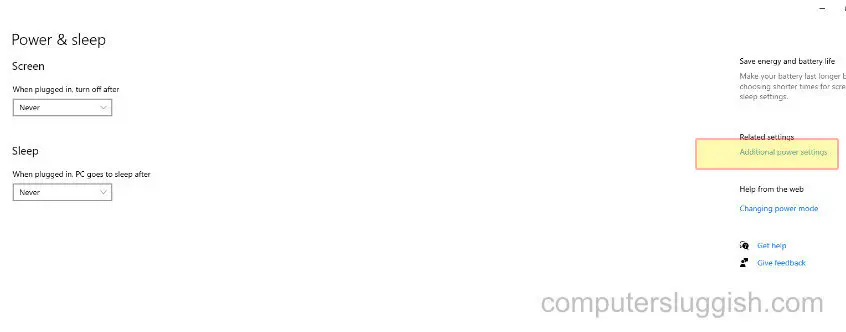
- Нажмите на Power Saver, чтобы выбрать этот план питания, и теперь ваш компьютер будет работать в режиме энергосбережения.
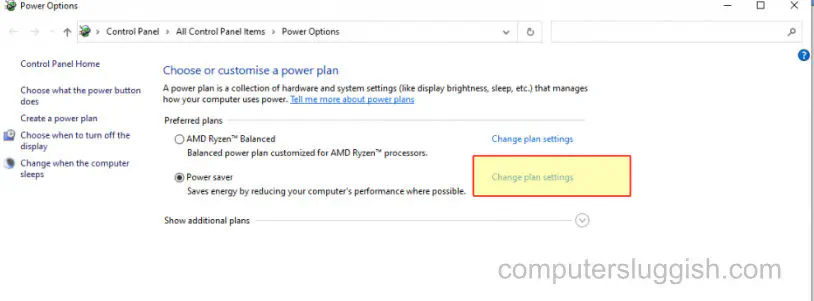
* * * * * Лучшие советы* * * * *
Вы также можете настроить некоторые параметры энергосбережения в режиме сна и отображения, нажав на «изменить настройки плана»
Если вы не можете увидеть Power Saver, то нажмите на стрелку вниз рядом с «Показать дополнительные планы» для расширения
Посмотрите этот видеоурок о том, как изменить план питания в Windows 10 на Power Saver, если вы застряли:
YouTube видео: Как изменить план питания на энергосберегающий в Windows 10 Учебник по ПК
- Как удалить Messenger в Windows 10
- Назад 4Blood Улучшение производительности на ПК с Windows 10
- Установка последних драйверов NVIDIA в Windows 11
- Back 4 Blood FIX Connection & Sign In Issues On Windows 10 PC
- Back 4 Blood PC Fix Crashing & Errors Best 7 Methods Windows 10